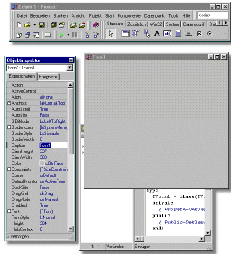Einführung
Die Programmierumgebung
sieht etwas anders aus als bei Visual Basic oder Visual C++ - es ist
schließlich kein Microsoft-Programm - denn die IDE (integrated development environment: Integrierte Entwicklungsumgebung
= Programmierumgebung) besteht aus mehreren Fenstern, einem das die
Symbol- und die Menüleiste enthält und die Steuerelemente beherbergt
und einem Fenster, das die Eigenschaften des ausgewählten Objekts anzeigt,
ein Formularfenster, das dem Formular in Visual Basic gleicht und zu
guter Letzt das Quellcodefenster. Das Quellcodefenster ist im Gegensatz
zu Visual Basic immer sichtbar, versteckt sich jedoch bei der Arbeit
an dem Formular unter dem Selbigen.
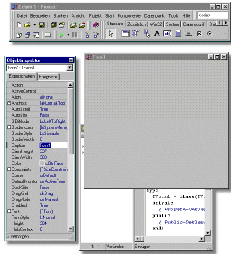
Das
Formularfenster
Beginnen möchte ich mit dem zentralen, größten
Fenster, dem Formularfenster in dem die Benutzeroberfläche des Programms
entworfen, die Steuerelemente eingefügt und platziert werden.
Per Doppelklick auf ein Steuerelement gelangt man in das Quellcode-Fenster,
das sich meistens hinter dem Formularfenster befindet. Hier können Anweisungen
gegeben werden, was das Programm tun soll, wenn das Ereignis eintrifft,
wie z.B. ein Klick auf einen Button.
Das
Schaltpult
Ich nenne das obere Fenster mal das Schaltpult, da sich in diesem Fenster
die Schalter befinden mit denen das Programm bedient wird. Neben den
schon angesprochenen Steuerelementen befinden sich hier auch Schalter
um das Programm zu starten, abzuspeichern und weitere grundlegende Einstellungen
vorzunehmen. Außerdem beinhaltet es die Menüleiste, in der
einige wichtige Menüpunkte zu finden sind.
Für jedes geladene Steuerelement gibt es in der Symbolleiste des
Schaltpults ein kleines Symbol, diese Symbole sind in Rubriken eingeteilt.
Klicke auf den Registerreiter um die Kategorie zu wechseln.
Will man das Steuerelement auf der Form platzieren, so klickt man das
Symbol an und zieht es dann auf der Form auf. Also Symbol anklicken,
mit Mauszeiger zur Form gehen, Maustaste klicken und gedrückt halten
und ein Quadrat aufziehen, dann wieder los lassen und fertig ist das
Steuerelement. Ist die Größe nicht perfekt oder ist die Position
falsch, so kann man das Steuerelement auch noch verändern. Zum
Verschieben auf das Steuerelement klicken, Maustaste gedrückt halten
und an die korrekte Position verschieben. Zum Verkleinern Steuerelement
anklicken, dann an der rechten unteren Ecke anklicken und bei gedrückter
Maustaste in die richtige Größe verkleinern.
Das
Eigenschaftenfenster
Das nächste Fenster ist das Eigenschaftenfenster, in
dem sich sinnigerweise die Eigenschaften des aktuell ausgewählten Objektes
befinden. Diese Eigenschaften können und müssen angepasst werden.
Alle Steuerelemente
haben Eigenschaften. Eine der Aufgaben des Programmierers ist es die
anzupassen, so muss man manchmal die Beschriftung oder den Namen ändern.
Dies alles ist im Eigenschaftendialog möglich.
Die Eigenschaften sind tabellarisch aufgelistet, neben dem Eigenschaftsname
steht immer die aktuelle Einstellung dazu.
Um eine Eigenschaft zu ändern, klickt man auf die Einstellung daneben,
daraufhin kann man bei manchen Eigenschaften in einer Liste die richtige
Einstellung auswählen oder man muss die neue Eigenschafteneinstellung
eingeben.
Will man die Eigenschaften eines anderen Steuerelements bearbeiten,
so kann man dieses in der Liste über der Eigenschaftsanzeige.
Hilfe
Solltest du noch ein Element gefunden haben, das ich nicht
beschrieben habe, dann verweile doch mit dem Mauszeiger über dem Element,
dann wird dir in einem gelben Feld ein Tooltexttip gegeben. Es gibt
auch eine Hilfe in der du bei Problemen nachsehen kannst.
Weitergabe
Ausführbare Programme werden mittels des Menüpunktes "Projekt/Projektname erzeugen" erstellt, wobei Projektname für das gerade aktive Projekt
steht. Nähere Einstellmöglichkeiten zur ausführbaren Anwendung gibt
es unter dem Menüpunkt "Projekt/Optionen".
Wenn du keine zusätzlichen Steuerelemente in dein Projekt integriert
hast, dann ist die Datei auch auf anderen Computern ohne zusätzliche
Dateien lauffähig. Die Ausnahme bildet hier die Datenbankprogrammierung,
die noch eine zusätzliche Weitergabe von Datenbankdateien zum Programm
erfordert, doch darauf will ich an dieser Stelle nicht weiter eingehen.
|